Комп’ютер замість Wi-Fi точки доступу?
Доброго вечора друзі!
Сьогодні я хочу розповісти вам, як я подолав одну проблему. Точніше, не зовсім подолав – скоріше, знайшов обхідне рішення.![]()
Мова йде про ту неприємну обставину, що мій ASUS EeePad Transformer, на жаль, “не бачить” мого 3G-модема від МТС Коннект 3G.![]() Принаймні, з поточною версією прошивки. Тож доводиться возити з собою ще й нетбук – і Windows 7 і Kubuntu (особливо остання
Принаймні, з поточною версією прошивки. Тож доводиться возити з собою ще й нетбук – і Windows 7 і Kubuntu (особливо остання![]() ) прекрасно працюють з моїм AnyData ADU-500А.
) прекрасно працюють з моїм AnyData ADU-500А.
Звичайно, можна встановити неофіційну прошивку Prime, яка підтримує 3G-модеми. Однак, мені не хотілось перепрошивати пристрій і втрачати гарантію.
Тож я вийшов з цієї ситуації ідіотським способом – вирішив 3G інтернет-з’єднання роздавати через Wi-Fi, тобто зробити з нетбука точку доступу. Як? Все дуже просто – треба лише встановити програму – Wi-Fi-рутер. Для Linux я про такі програми не чув, тож вирішив експериментувати з Windows 7.
Почав я з безкоштовної Maryfi, про яку нещодавно прочитав на lifehacker.ru. Завантажив, встановив, запустив. На жаль, невдача – мережа з’явилась, але по-перше, під’єднатись до неї не вдається ні з планшета, ні з телефона, а по-друге, у списку мережевих з’єднань МТС Коннет не відображається, тож роздавати нічого, навіть якби вдалось під’єжнатись.![]()
Наступним на черзі був Virtual Router – програма з відкритими вихідними кодами, яку можна завантажити з всім відомого codeplex.com. Встановив, почав налагоджувати, і знову невдача – так само нічого роздавати, оскільки 3G-з’єднання програма також не бачить.![]()
А допомогла мені найстаріша і найвідоміша програма такого роду – Connectify, яку я вирішив залишити наостанок.![]() Існує платна версія програми, яка має більше можливостей з налагодження, однак мені цілком вистачило можливостей безкоштовної версії. Програма побачила з’єднання MTC Connect, проте зразу коректно працювати відмовилась – підєднатись до мережі знову ж таки не вдавалось ні планшету ні смартфону. Однак, після перезавантаження машини все запрацювало просто на “ура”.
Існує платна версія програми, яка має більше можливостей з налагодження, однак мені цілком вистачило можливостей безкоштовної версії. Програма побачила з’єднання MTC Connect, проте зразу коректно працювати відмовилась – підєднатись до мережі знову ж таки не вдавалось ні планшету ні смартфону. Однак, після перезавантаження машини все запрацювало просто на “ура”.
Wow! Тепер нетбук працює рутером, а з поштою та веб-сервісами я працюю з планшета. Коли ж мені потрібна Windows, я під’єднуюсь до нетбука через Splashtop Remote Display. Двічі Wow! Проблему не вирішено, однак обійдено.![]()
Звичайно, можно було б обійтись і без стороннього софта, скориставшись рекомендаціями з налагодження Windows 7 для роботи у якості хотспота. Однак, мені було потрібне швидке рішення (хоч, врешті решт вийшло навіть довше). До того ж, мені майже нічого не треба було налагоджувати – лише назвати мережу, задати пароль і обрати з’єднання.
Інший варіант – купити 3G Wi-Fi рутер або мобільну 3G Wi-Fi точку доступу, однак поки що мені не хочеться купувати ще якісь пристрої (до того ж недешеві) – поки що в мене є надія налагодити модем для роботи з планшетом!![]()
P.S. Майте на увазі – у вас не вийде зробити щось подібне під ранніми версіями Windows - віртуальні Wi-Fi мережі – це функціонал тільки Windows 7!
Ви можете відслідковувати коментарі до цього запису за допомогою RSS 2.0. Ви можете лишити коментар, або використати трекбек з Вашого сайту.

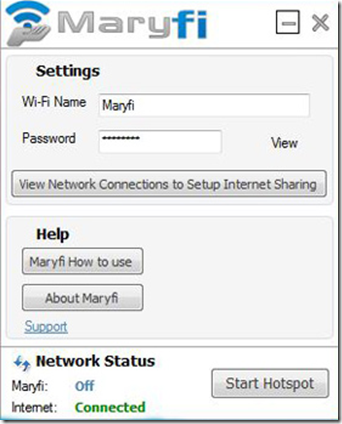
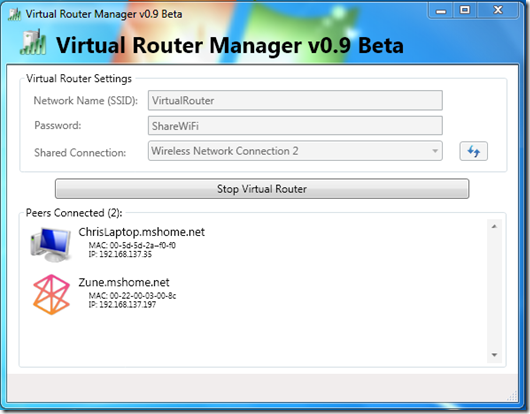
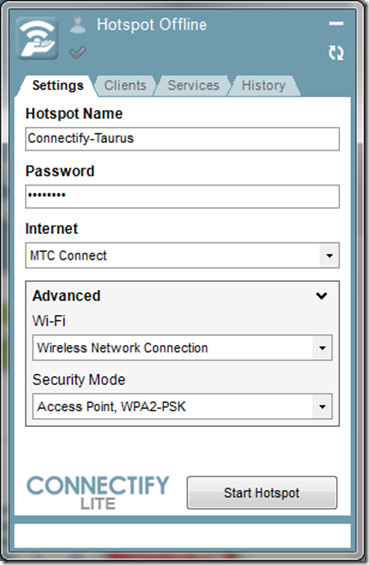








 Сподобалась стаття? Чому б не пригостити мене чашечкою кави?
Добудьте для мене кілька копійчин, поки читаєте чергове повідомлення!
Сподобалась стаття? Чому б не пригостити мене чашечкою кави?
Добудьте для мене кілька копійчин, поки читаєте чергове повідомлення!





